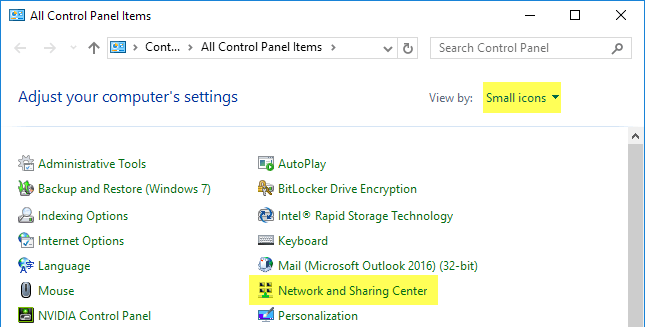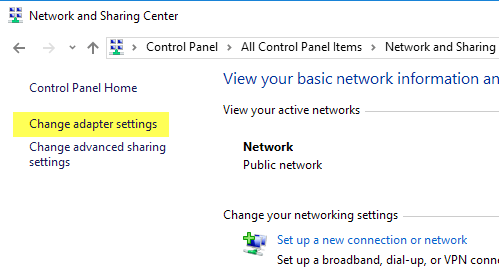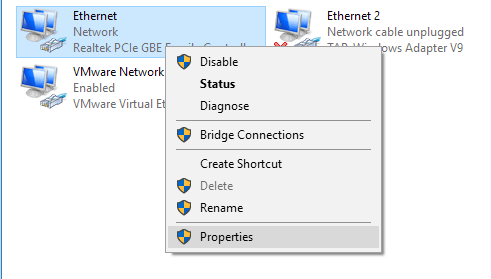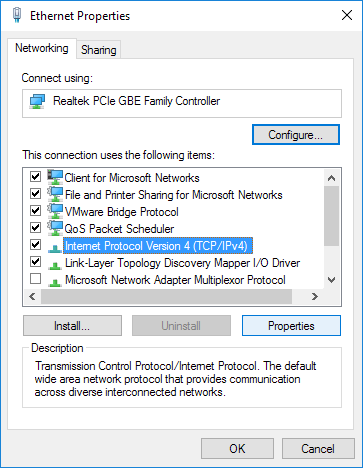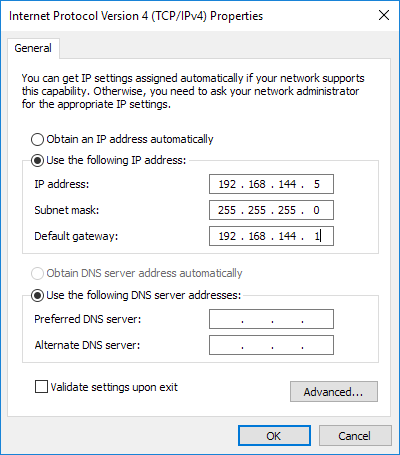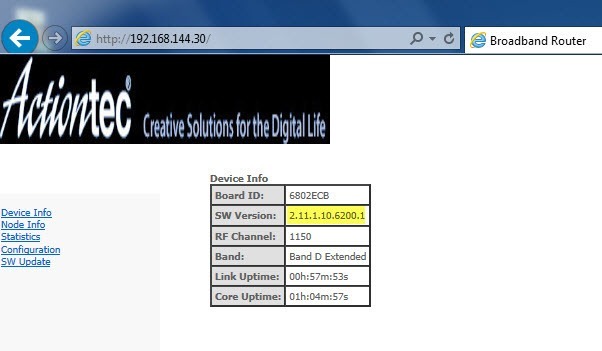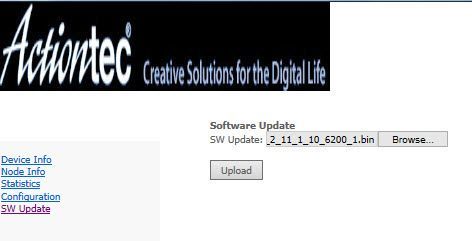Gần đây tôi đã mua Actiontec MoCA 2.0 Ethernet cho bộ điều hợp Coax vì toàn bộ ngôi nhà của tôi có dây cho dỗ và gần đây tôi đã nâng cấp lên Cổng số lượng tử FIOS cũng hỗ trợ MoCA 2.0.
Sử dụng bộ điều hợp này, tôi có thể tăng tốc độ truyền dữ liệu cục bộ trên mạng LAN của tôi lên khoảng 400 Mbps hoặc 50 MB / s so với tốc độ trước đó tôi nhận được với MoCA 1.1, khoảng 100 Mbps hoặc 12,5 MB / s.
Gần đây tôi cũng đã viết một bài đăng trên trang web khác của tôi giải thích cách nâng cấp lên Cổng lượng tử mới là một động thái tốt nếu bạn có FIOS cho Internet của mình.
Mặc dù đây là một bộ điều hợp tuyệt vời và một trong số rất ít bộ phận hỗ trợ MoCA 2.0, nó cũng có một số vấn đề. Nếu bạn đọc các bài đánh giá trên Amazon, nó hoặc là tuyệt vời hoặc nó giảm xuống thường xuyên và phải được khởi động lại.
May mắn thay, Actiontec đã đứng đầu về điều này với các bản cập nhật firmware mới. Thật không may, tôi không thể tìm thấy một trang web có thể cho tôi biết làm thế nào để cập nhật firmware trên bộ điều hợp! Cuối cùng, tôi đã liên lạc với các đại diện dịch vụ khách hàng tại Actiontec và đã học được quy trình.
Trong bài viết này, tôi sẽ hướng dẫn bạn quá trình kết nối với giao diện web trên bộ điều hợp Actiontec ECB6200 và cập nhật firmware. Ngoài ra, tôi cũng sẽ cung cấp liên kết tải xuống cho chương trình cơ sở mới nhất mà họ đã cung cấp cho tôi. Quy trình này có thể có hoặc không hoạt động trên ECB6000.
Nâng cấp Firmware ECB6200
Để bắt đầu, bạn phải ngắt kết nối cáp đồng trục khỏi bộ đổi nguồn. Khi bạn thực hiện điều đó, hãy tiếp tục và cắm một đầu của cáp Ethernet vào bộ điều hợp và đầu kia vào PC Windows.
Bây giờ trên PC Windows, chúng tôi phải thay đổi một số cài đặt mạng để bạn có thể kết nối với giao diện web trên bộ điều hợp. Để thực hiện việc này, hãy mở Bảng điều khiển và nhấp vào Trung tâm mạng và chia sẻ. Đảm bảo bạn thay đổi từ chế độ xem Danh mụcthành các biểu tượng Nhỏhoặc Lớn.
Bây giờ, hãy tiếp tục và nhấp vào Thay đổi cài đặt bộ điều hợpở menu bên trái.
Nhấp chuột phải vào Ethernethoặc Connection Area Localvà chọn Properties.
Chọn Giao thức Internet phiên bản 4 (TCP / IPv4)từ danh sách và sau đó nhấp vào nút Thuộc tính.
Tiếp tục và chọn nút radio Sử dụng địa chỉ IP sauvà nhập các số sau đây như được hiển thị bên dưới. Đối với địa chỉ IP, tôi đã chọn 192.168.144.5, nhưng bạn có thể chọn bất kỳ thứ gì cho số cuối cùng miễn là nó không kết thúc bằng .30 hoặc .1.
Đảm bảo đặt cổng mặc định thành 192.168.144.1. Bạn không phải nhập bất kỳ số nào cho các máy chủ DNS. Nhấp vào OK và sau đó OK lần nữa để quay lại Bảng điều khiển. Bây giờ hãy mở trình duyệt web và nhập địa chỉ IP sau: 192.168.144.30.
Nếu mọi thứ được định cấu hình đúng, bạn sẽ thấy một trang web Actiontec đơn giản với thông tin về bộ điều hợp. Phiên bản SWlà phiên bản phần mềm hiện tại cho bộ điều hợp Actiontec. Phiên bản mới nhất của bài viết này là 2.11.1.10.6200.1.
9
Bạn có thể tải xuống phiên bản flash mới nhất từ liên kết ở trên. Điều này đã được gửi trực tiếp đến tôi bởi Actiontec và tôi cũng đảm bảo quét nó bằng cách sử dụng VirusTotal để đảm bảo nó được sạch sẽ. Giờ hãy nhấp vào Cập nhật SWvà nhấp vào nút Duyệtđể chọn tệp .BIN. Bạn rõ ràng phải giải nén nội dung trước tiên trước khi thử tải tệp lên.
Nhấp vào nút Tải lênvà sẽ bắt đầu tải lên. Bạn sẽ thấy phần trăm được tải lên và khi phần trăm đạt đến 100%, bạn nên nói Xongvà Khởi động lại. Lưu ý rằng nó không thực sự làm mới màn hình tại thời điểm này. Bạn nên chờ một phút hoặc lâu hơn và sau đó chỉ cần thử làm mới trang web một lần nữa.
Đối với tôi, tôi phải cập nhật một vài vấn đề này và gặp phải một vài vấn đề. Thứ nhất, đôi khi nó sẽ bị kẹt ở một tỷ lệ nhất định khi tải lên. Lần đầu tiên tôi thử, nó đã đạt đến 87% và sau đó chỉ ngồi đó. Cuối cùng, tôi rút phích cắm điện, cắm lại và sau đó thử lại. Cuối cùng nó cũng hoạt động.
Trên một bản cập nhật khác, bản cập nhật vẫn ổn, nhưng khi tôi kết nối lại ở nơi tôi đã sử dụng nó trong nhà, nó sẽ liên tục chạy vòng. Ánh sáng năng lượng sẽ xuất hiện, rồi ánh sáng coax sẽ sáng lên và ánh sáng coax sẽ biến mất khoảng hai giây sau đó. Ánh sáng năng lượng sau đó sẽ đi ra và trở lại trên một lần nữa và sau đó là điều tương tự với ánh sáng coax. Trên đó, tôi đã phải bấm và giữ nút reset trong khoảng 10 giây sau khi ngắt kết nối tất cả các dây cáp và điều đó đã khắc phục được sự cố.
Nếu bạn đọc bài đăng này vài tháng sau ngày viết, hãy liên hệ trực tiếp với họ theo số 888-436-0657 hoặc điền vào hình thức hỗ trợ kỹ thuật trực tuyến này để nhận phiên bản chương trình cơ sở mới nhất được gửi qua email cho bạn. Nếu bạn có bất kỳ câu hỏi nào, hãy bình luận. Hãy tận hưởng!